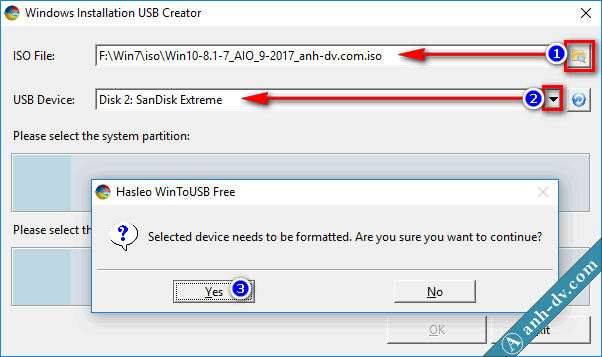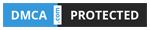Để cài đặt Windows dù là theo chuẩn UEFI hay Legacy, mình luôn khuyên cài trên Mini Windows 10. Còn nếu vẫn muốn tạo usb boot cài win đơn thuần thì bạn có thể sử dụng WinToUSB. Cách tạo usb boot cài win với WinToUSB sẽ hỗ trợ cả 2 chuẩn UEFI và Legacy. Ngoài ra, WinToUSB còn hỗ trợ cho cả Windows AIO (nhiều Win trong 1).
Một số tính năng của phần mềm tạo usb boot cài win với WinToUSB
Có thể bạn thắc mắc, tại sao phần mềm giúp cài Win lên USB lại tạo usb boot cài win được. Nhưng đúng là vậy, không những tạo usb cài win được mà còn tạo rất thông minh.
- Tính năng chính của WinToUSB là cài Win lên USB.
- Hỗ trợ tạo usb boot cài win cực kỳ thông minh. WinToUSB sẽ chia usb của bạn thành 2 phân vùng: phân vùng khởi động và phân vùng chứa bộ cài Win. Cách này cũng giống với cách tạo usb boot với phân vùng ẩn Anhdv Boot 2018. Vì thế bạn có thể dùng bộ cài Win AIO để tạo usb cài win với WinToUSB
Tải về phần mềm tạo usb boot cài win với WinToUSB
Phiên bản miễn phí không hỗ trợ Windows Enterprise và Server. Cách cài đặt phần mềm rất đơn giản với vài lần Next là hoàn tất.
Download WinToUSB Free (Sử dụng 7zip và Winrar mới nhất để giải nén với password: anh-dv.com)
WinToUSB Free | WinToUSB Enterpise Portable 3.9.1
WinToUSB Free | WinToUSB Enterpise Portable 3.9.1
Hướng dẫn cách tạo usb cài win với WinToUSB
Chạy phần mềm WinToUSB sau khi cài đặt xong.
Chọn Tools > Windows Installation USB Creator để sử dụng tính năng tạo usb boot cài Windows của WinToUSB.
Tại mục ISO File, dẫn đến file ISO của bộ cài Windows mà bạn định tạo usb boot. Mục USB Device, chọn usb dùng để tạo boot. Tiếp theo, phần mềm sẽ xuất hiện thông báo với nội dụng usb sẽ bị format. Nếu đồng ý tiếp tục thì chọn Yes.
Bạn đợi để phần mềm định dạng lại usb